Სარჩევი
კოპირება შეიძლება იყოს ერთფეროვანი ეტაპი Excel -ის გამოყენებისას. ფორმულების გამოყენებამ შეიძლება გარკვეული სიცოცხლე მოუტანოს ამ ასლის ამოცანას. დღევანდელი გაკვეთილის დღის წესრიგი არის ის, თუ როგორ გამოვიყენოთ excel-ის ფორმულა უჯრის მნიშვნელობის სხვა უჯრედში დასაკოპირებლად 5 შესაფერისი გზით. თქვენ შეგიძლიათ გამოიყენოთ ფორმულები Excel-ის ნებისმიერ ვერსიაში.
ჩამოტვირთეთ პრაქტიკის სამუშაო წიგნი
თქვენ შეგიძლიათ ჩამოტვირთოთ სამუშაო წიგნი ქვემოთ მოცემული ბმულიდან.
დააკოპირეთ უჯრედის მნიშვნელობა სხვა უჯრედში.xlsm
Excel ფორმულის გამოყენების 5 შესაფერისი გზა უჯრედის მნიშვნელობის სხვა უჯრედში დასაკოპირებლად
მოდით, ავიღოთ მონაცემთა ნაკრების ნიმუში განსახილველად. ამ მონაცემთა ბაზაში არის 5 ადამიანის გვარი , გვარი და ასაკი .

ახლა Excel ფორმულების გამოყენებით, ჩვენ დავაკოპირებთ უჯრედის მნიშვნელობას ამ მონაცემთა ნაკრებიდან სხვა უჯრედში.
1. დააკოპირეთ უჯრედის მნიშვნელობა სხვა უჯრედში უჯრედის მითითების გამოყენებით Excel-ში
ჩვენ ვნახავთ უჯრედის ელემენტების კოპირება Cell Reference გამოყენებით. ყველაფერი რაც თქვენ უნდა გააკეთოთ არის, გადადით უჯრედში, სადაც გსურთ ასლის მნიშვნელობის ჩასმა. და ჩაწერეთ უჯრედის მითითება იმ უჯრედის, რომლის კოპირებაც გსურთ ტოლი ( = ) ნიშნის შემდეგ. მოდით შევამოწმოთ პროცესი ქვემოთ.
- პირველ რიგში, აირჩიეთ უჯრედი F5 და აკრიფეთ ეს ფორმულა უჯრედის B5 მნიშვნელობის ამოსაღებად.
=B5
- დააჭირეთ Enter .

- შემდეგ, გამოიყენეთ იგივე პროცესი უჯრედში G5 ამფორმულა.
=C5 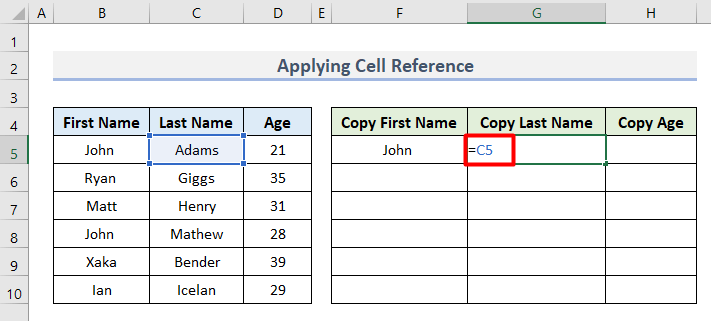
- ანალოგიურად, დააკოპირეთ უჯრედის D5 მნიშვნელობა უჯრედში H5 ამ ფორმულით.
=D5 
- და ბოლოს, აირჩიეთ უჯრედების დიაპაზონი F5:H5 და გამოიყენეთ ავტომატური შევსება ინსტრუმენტი, რათა დააკოპიროთ დანარჩენი მნიშვნელობები მონაცემთა ნაკრებიდან ერთდროულად.
<. 18>
2. შეუთავსეთ VALUE-CONCATENATE ფუნქციები, რათა დააკოპიროთ უჯრედის მნიშვნელობა სხვაზე
თქვენ შეგიძლიათ დააკოპიროთ უჯრედის მნიშვნელობა CONCATENATE და VALUE ფუნქციების კომბინაციით. 2> ასევე. ამისათვის გაიარეთ ქვემოთ მოცემული ნაბიჯები.
- პირველ რიგში, ჩადეთ ეს ფორმულა უჯრედში F5 .
=IFERROR(VALUE(B5),CONCATENATE(B5))
- დააჭირეთ Enter .
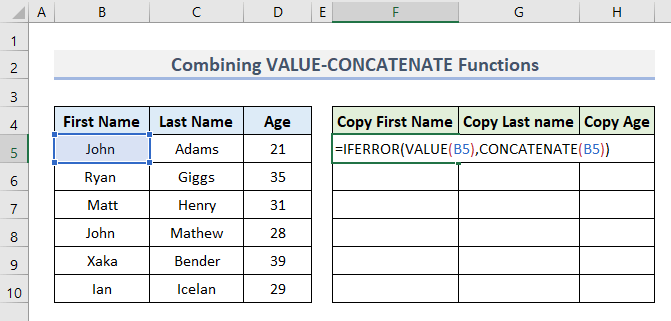
- ახლა გამოიყენეთ მსგავსი პროცედურა უჯრედში G5 .
=IFERROR(VALUE(C5),CONCATENATE(C5)) 
- ანალოგიურად, გამოიყენეთ ეს ფორმულა უჯრედში H5 .
=IFERROR(VALUE(D5),CONCATENATE(D5)) 
- და ბოლოს, გაიარეთ იგივე პროცედურა უჯრედების დიაპაზონში F6 :H10 და თქვენ მიიღებთ შემდეგ გამომავალს.
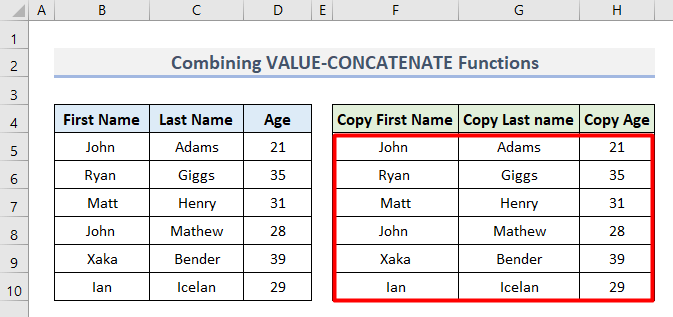
3. უჯრედის მნიშვნელობის კოპირება Excel VLOOKUP ფუნქციით
თქვენ ასევე შეგიძლიათ დააკოპიროთ უჯრედის მნიშვნელობა <1-ის გამოყენებით>VLOOKUP ფუნქცია . ვნახოთ, როგორ მუშაობს.
- პირველ რიგში, ჩადეთ ეს ფორმულა, რომ ამოიღოთ უჯრედის მნიშვნელობა B5 უჯრედში F5 . ასევე, დააჭირეთ Enter .
=VLOOKUP(B5,B5,1,FALSE) 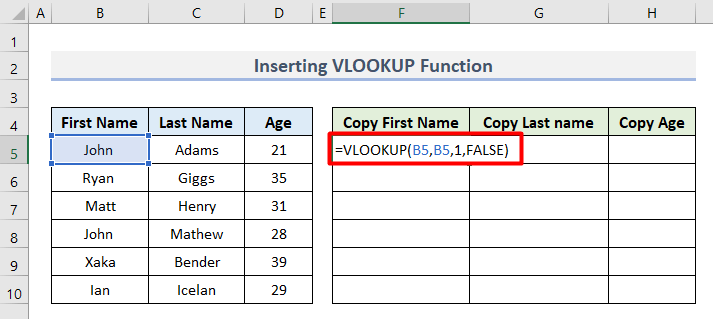
- შემდეგ, ჩაწერეთ იგივე ფორმულა გვარი სვეტის პირველი რიგისთვის, შეცვალეთ უჯრედის მითითება მნიშვნელობები.
=VLOOKUP(C5,C5,1,FALSE) 
- ანალოგიურად, გამოიყენეთ ეს ფორმულა უჯრედში H5 .
=VLOOKUP(D5,D5,1,FALSE) 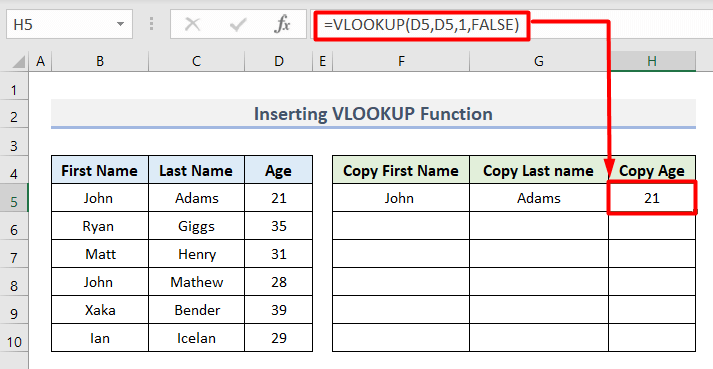
- და ბოლოს, იგივე გააკეთეთ დანარჩენი უჯრედებისთვის, რომ მიიღოთ ეს საბოლოო შედეგი.
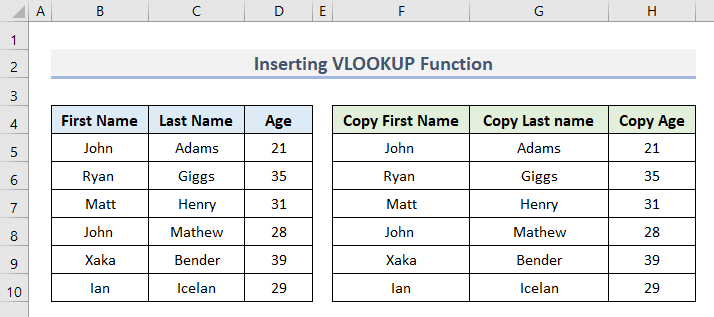
4. დააკოპირეთ უჯრედის მნიშვნელობა HLOOKUP ფუნქციით სხვა უჯრედში Excel-ში
VLOOKUP ფუნქციის მსგავსად, თქვენ შეუძლია დავალების შესრულება HLOOKUP ფუნქციის გამოყენებითაც.
- პირველ რიგში, ჩაწერეთ ეს ფორმულა უჯრედში F5 .
=HLOOKUP(B5,B5,1,FALSE)
- შემდეგი, დააჭირეთ Enter .

- შემდეგ, გამოიყენეთ იგივე ფორმულა დანარჩენი უჯრედებისთვის, რომლებიც ცვლის უჯრედსმითითება.
- საბოლოოდ, თქვენ წარმატებით დააკოპირებთ უჯრედის მნიშვნელობებს სხვა უჯრედში.

5. Excel-ის ფორმულა INDEX-MATCH ფუნქციებით უჯრედის მნიშვნელობის დასაკოპირებლად
შეგიძლიათ გამოიყენოთ კომბინაცია INDEX-MATCH ფუნქციები მნიშვნელობის მისაღებად კონკრეტული უჯრედიდან. უბრალოდ მიჰყევით ქვემოთ მოცემულ ნაბიჯებს.
- პირველ რიგში, ჩადეთ ეს ფორმულა უჯრედში F5 უჯრედის B5 მნიშვნელობის დასაკოპირებლად.
=INDEX(B5,MATCH(B5,B5,0))
- ამის შემდეგ დააჭირეთ Enter .

- შემდეგ, გამოიყენეთ იგივე უჯრედში G5 .
=INDEX(C5,MATCH(C5,C5,0)) 
- ბოლოს, ჩაწერეთ მსგავსი ფორმულა უჯრედში H5 შეცვალეთ უჯრედის მითითება D5 .
=INDEX(D5,MATCH(D5,D5,0)) 
- და ბოლოს აირჩიეთ უჯრედების დიაპაზონი F5:H5 და გამოიყენეთ AutoFill ინსტრუმენტი ამ საბოლოო შედეგის მისაღებად.

ჩვეულებრივი მეთოდები Excel-ში უჯრედის მნიშვნელობის სხვა უჯრედზე კოპირების
Microsoft Excel ასევე ეხმარება უჯრედის მნიშვნელობების სხვაში კოპირებასმისი ჩვეულებრივი მეთოდები. ეს მეთოდები გამოიყენება Excel-ის ნებისმიერ ვერსიაზე.
1. აირჩიეთ Copy & ჩასმის პარამეტრები
ეს პირველი მეთოდი დაგეხმარებათ ექსელის ლენტში ასლის და ჩასმის ოფციების გამოყენებით.
- პირველ რიგში აირჩიეთ უჯრედი B4 .
- შემდეგ, Clipboard განყოფილებაში Home , დააწკაპუნეთ Copy.
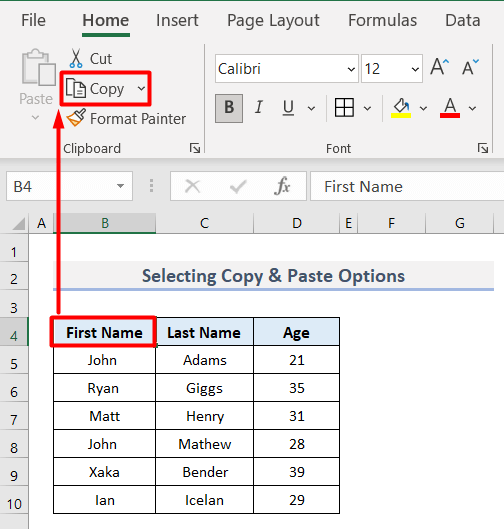
- ახლა, აირჩიეთ დანიშნულების ადგილი უჯრედი F4 .
- შემდეგ, კვლავ Clipboard სექციაზე ნახავთ ვარიანტს სახელწოდებით ჩასმა .
- აქ დააწკაპუნეთ ჩასმა ხატულაზე პარამეტრების სიიდან.
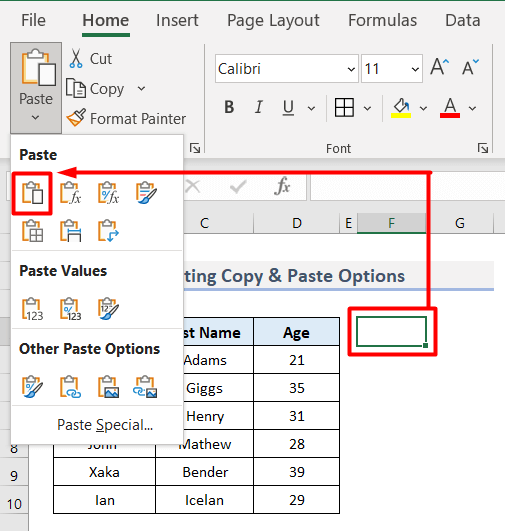
- ესე იგი, საბოლოოდ მიიღებთ კოპირებულ მნიშვნელობას.
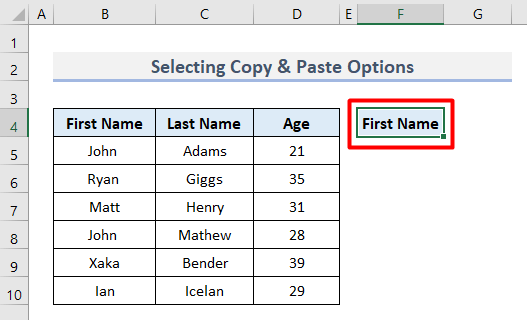
- გარდა ამისა, შეგიძლიათ მიიღოთ Copy ბრძანება დააწკაპუნეთ მაუსის მარჯვენა ღილაკით წყაროს უჯრედზე.

- შემდეგ, დააწკაპუნეთ მაუსის მარჯვენა ღილაკით დანიშნულების უჯრედზე და შემდეგ იპოვით ჩასმა ბრძანება.

- შეგიძლიათ სცადოთ კოპირების და ჩასმის ნებისმიერი ვარიანტი.
2. დააკოპირეთ და გაძლიერება ; ჩასმა ორ უჯრედს შორის
შეგიძლიათ დააკოპიროთ-ჩასვით მნიშვნელობა ორი არსებული მნიშვნელობის შიგნით. მოდით გამოვიკვლიოთ მაგალითი.
- პირველ რიგში, ჩვენ დავაკოპირეთ და ჩავსვით სახელი და ასაკი ორ მიმდებარე უჯრედში.
- შემდეგ, აირჩიეთ და დააკოპირეთ უჯრედი, რომელსაც აქვს სათაური გვარი .
- შემდეგ, მოათავსეთ კურსორი ორი მიმდებარე უჯრედის უმეტესობის მარჯვნივ და შემდეგ დააწკაპუნეთ მაუსის მარჯვენა ღილაკით.
- აქ დააწკაპუნეთ კოპირებული უჯრედების ჩასმა .
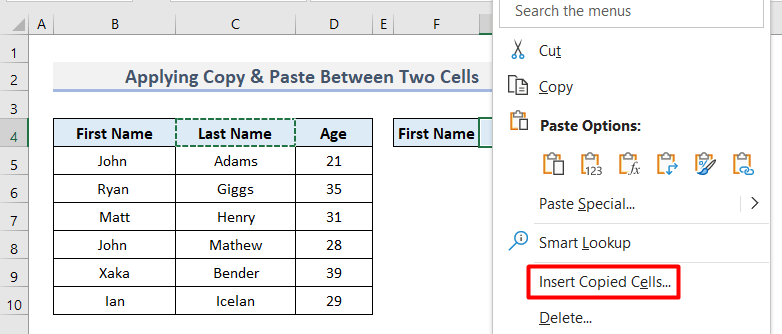
- შემდეგ იხსნება ჩასმის დიალოგური ფანჯარა.
- ამ ველში , აირჩიეთ Shift უჯრედები მარჯვნივ და დააწკაპუნეთ OK .

- საბოლოოდ, მნიშვნელობა დაკოპირდება შორის ორი უჯრედი.

3. კლავიატურის მალსახმობების გამოყენება
შეგიძლიათ დააკოპიროთ და ჩასვათ კლავიატურის მალსახმობების გამოყენებითაც. დავალების შესასრულებლად უბრალოდ გაიარეთ ეს პროცესი.
- პირველ რიგში აირჩიეთ უჯრედების დიაპაზონი B5:D5 .
- შემდეგ დააჭირეთ Ctrl + C თქვენს კლავიატურაზე, რათა დააკოპიროთ უჯრედი.
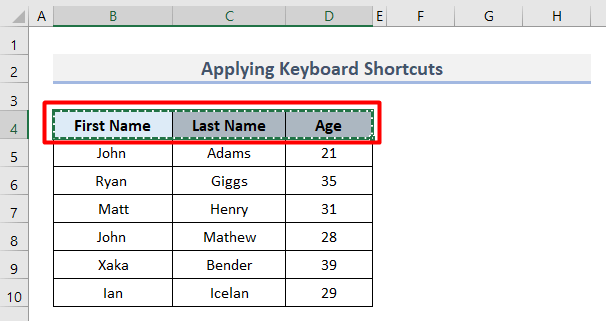
- შემდეგ, უბრალოდ გადადით დანიშნულების უჯრედზე და დააჭირეთ Ctrl + V კოპირებული მნიშვნელობების მისაღებად.
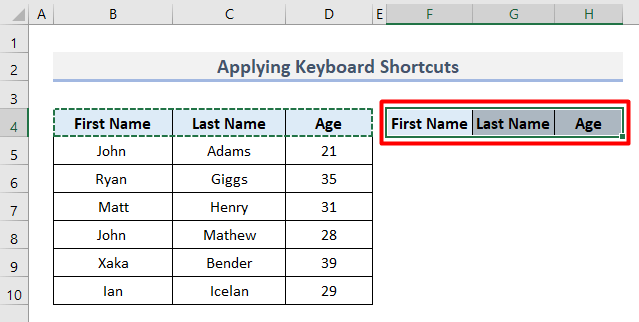
Excel VBA მნიშვნელობის სხვა უჯრედში დასაკოპირებლად
ჩვენ შეგვიძლია დავაკოპიროთ უჯრედი გამოყენებით VBA კოდი. VBA ნიშნავს Visual Basic აპლიკაციებისთვის . ეს არის პროგრამირების ენა Excel-ისთვის. მოდით შევამოწმოთ VBA კოდის გამოყენების მეთოდები როგორც ერთი უჯრედისთვის, ასევე უჯრედების დიაპაზონისთვის.
1. დააკოპირეთ ერთი უჯრედი
მოდით, ჯერ ერთი უჯრედი დავაკოპიროთ VBA კოდით. ამისათვის მიჰყევით ქვემოთ მოცემულ ინსტრუქციას.
- დასაწყისში აირჩიეთ უჯრედი B4 როგორც გვინდა მისი კოპირება.

- შემდეგ, Developer ჩანართში, აირჩიეთ Visual Basic ვარიანტი Code ჯგუფში.

- შემდეგი, ჩასმა ოპციის ქვეშ აირჩიეთ მოდული .
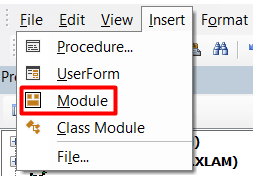
- ახლა დაწერეთ კოდიაქ.
5797

- შემდეგ დააწკაპუნეთ Run Sub ხატულაზე ან დააჭირეთ F5 თქვენს კლავიატურაზე.
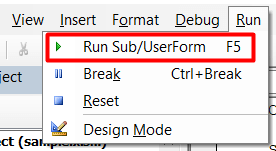
- საბოლოოდ, მან დააკოპირა უჯრედი და ჩასვა 4 უჯრედების სხვაობით.

3914
2. დააკოპირეთ უჯრედების დიაპაზონი
ერთი უჯრედის ასლის მსგავსად, თქვენ შეგიძლიათ დააკოპიროთ უჯრედების დიაპაზონი ასევე VBA-ს გამოყენებით. თუ გსურთ უჯრედების დიაპაზონის კოპირება, მაშინ კოდი იქნება შემდეგი:
3945

საბოლოოდ, თქვენ იპოვით რაღაც მსგავსს ქვემოთ მოცემულ სურათზე.

დამატებითი რჩევები
თუ გსურთ დააკოპიროთ უჯრედი სხვა ფურცლიდან, ყველაფერი რაც თქვენ უნდა გააკეთოთ არის ფურცლის სახელის ჩასმა უჯრედის მითითებამდე. მაგალითად, გვინდოდა შეგვეთვისებინა უჯრედის B4 INDEX-MATCH ფურცლის მნიშვნელობა. ამიტომ, ფორმულა იძლევა ამ გადაწყვეტას.

'' ) მაგრამ ერთი სიტყვის სახელისთვის ეს სასვენი ნიშანი არ არისსაჭიროა.
